上海计算机等级一级考试复习指导
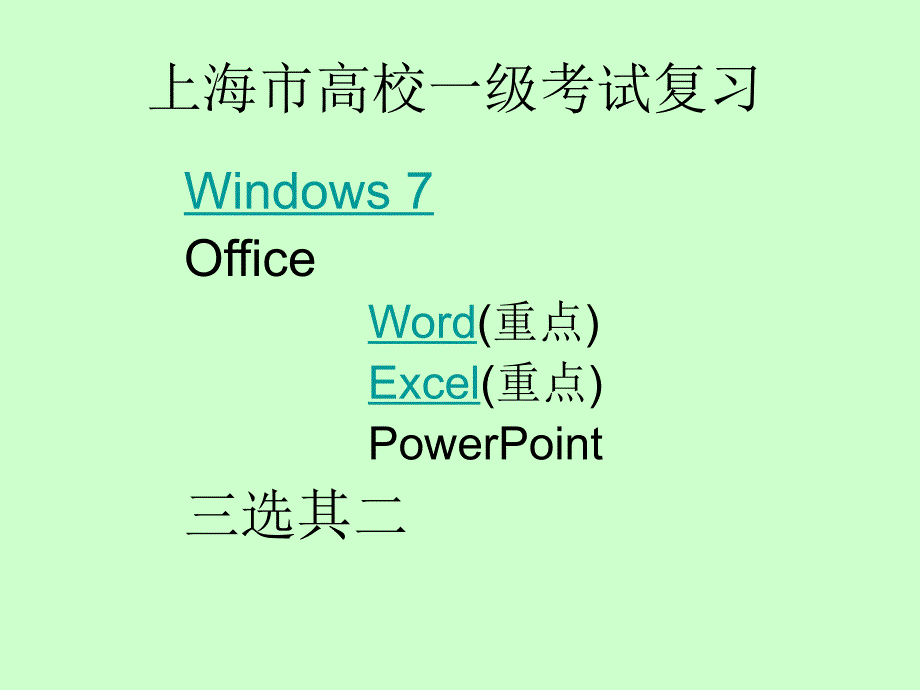
单击此处编辑母版标题样式,单击此处编辑母版文本样式,第二级,第三级,第四级,第五级,*,上海市高校一级考试复习,Windows 7,Office,Word,(,重点,),Excel,(,重点,),PowerPoint,三选其二,Windows 7,一、,分析并演练,(,学习指导,P.53,):,第,2,章,教程第二章习题解析,三,、操作题,(,P.58,),二、,辅导学生做,(,学习指导,P.62,):,(1),第,2,章习题三,、操作题,(,1.6.),学习指导,P.58,1.,在,C:TEST,文件夹下创建两个文件夹:,WA,、,WB,,在,WA,文件夹下创建,WC,子文件夹在,C:TEST,文件夹下创建一个文本文件,文件名为,TEST.txt,,内容为“计算机应用基础”2.,在,C:TEST,文件夹下建立一个名为,JSQ,的快捷方式,指向,Windows,系统文件夹中的应用程序,mspaint.exe,,设置运行方式为最大化,并指定快捷键为“,+,”3.,查找系统文件夹,C:Windows,下名为,win.ini,的配置设置文件,复制该文件到,C:TEST,文件夹中,并设置其属性为只读、隐藏属性。
4.,在系统中安装一台型号为,HP Laserjet 1000,的打印机,并打印测试页到文件,C:TESTTEST.PRN,中5.,在,C:TEST,文件夹下创建一个文本文件,ABC.TXT,,其内容为:开始菜单项“帮助和支持”中关于“安装打印机”的帮助信息学习指导,P.62,1.,在,C:KS,文件夹下创建两个文件夹:,AA,、,AB,,在,AA,文件夹下创建,AC,子文件夹在,C:KS,文件夹下创建一个文本文件,文件名为,wenben.txt,,内容为“计算机应用基础学习指导”2.,在,C:KS,文件夹下建立一个名为“计算器”的快捷方式,指向,Windows,系统文件夹中的应用程序,calc.exe,,并设置运行方式为最小化,并为快捷方式指定快捷键“,+,”3.,在系统中安装一台型号为,HP 910,的打印机,并打印测试页到文件,C:KSTEST.PRN,中4.,在,C:KS,文件夹下创建两个文件夹:,KK,、,HH,,在,C:KS,文件夹下创建一个文本文件,HELP.TXT,,其内容为:开始菜单项“帮助和支持”中关于“安装打印机”的帮助信息5.,查找系统文件夹,C:Windows,中名为,regedit.exe,的应用程序文件,复制该文件到,C:KS,文件夹下,并设置属性为只读。
6.,将“计算器”程序的活动窗口利用剪切板进行复制,然后将其保存在,C:KS,下,保存文件名为,jsq.jpg,Office,(,Word+Excel,),一、,Word,(一),启动,Word 2010,,打开,C:,素材,word.docx,文件,参照样张,按以下要求操作,将结果以原文件名另存在,C:KS,文件夹中1,)设置文档标题为艺术字,格式为“填充,-,红色,强调文字颜色,2,,粗糙棱台”,字体为“宋体,,36,号”,;,(,2,)在文档中插入图片“中国馆正北,.jpg,”,将原始背景删除后添加“熊熊火焰”预设效果填充提示:右击删除背景后的图片,选择“设置图片格式”,在弹出的“设置形状格式”对话框中,在“填充”选项卡中再做相应设置),(,3,)插入如样张所示的横排文字文本框,将图片放入该文本框,改变文本框“形状样式”为“强烈效果,-,红色,强调颜色,2,”,适度调整大小后,在样张所示位置与文本混排Office,(,Word+Excel,),(,4,)如样张所示插入,SmartArt,,并更改颜色为“彩色填充,-,强调文字颜色,2,”;输入文字“第一展区、第二展区、第三展区、天下粮仓”;大小调整为高度和宽度都为,5.52,厘米,与文本混排。
5,)修改文末的表格,套用内置表格样式“中等深浅底纹,1-,强调文字颜色,2,”,并使标题在表格内居中二),启动,Word 2010,,打开,C:,素材,word2.docx,文件,参照样张,按以下要求操作,将结果以原文件名另存在,C:KS,文件夹中1,)将正文第二段中的所有“瓶装水”文字设置为“红色、强调文字颜色,2,,淡色,40%,”并加粗并设置该段落首行缩进,2,个字符,段前、段后间距为,0.5,行,行距为最小值,12,磅2,)设置“水瓶”剪贴画的图片样式为“金属框架”;将图片的自动换行设置为“衬于文字下方”3,)将正文中的第三段分成等宽三栏,并加栏间分隔线;并将该段落的第一个文字设置为首字下沉,2,行三),启动,Word 2010,,打开,C:,素材,word3.docx,文件,参照样张,按以下要求操作,将结果以原文件名另存在,C:KS,文件夹中1,)标题居中,字体设为“华文隶书,小二号”,颜色设置为标准色“橙色”;加双线型下划线,下划线颜色和文字相同;字间距设置为加宽,3,磅2,)对正文全部段落设置首行缩进,2,字符,正文行距设置为,1.5,倍;分为,2,栏;栏间加分隔线;页面加宽度为,1.5,磅的实线黑色边框;在文档最后插入艺术字“祈祷马航”,样式“填充,-,白色,轮廓,-,强调文字颜色,1,”,位置大致如样张。
3,)将图片,sc2.jpg,插入到文档第,4,段落后,图片取消纵横比;图片高度设为,4CM,,宽度设为,6.5CM,Office,(,Word+Excel,),二、,Excel,2010,(一),启动,Excel 2010,,打开,C:,素材,excel.xlsx,文件,以样张为准,对,Sheet6,中的表格按以下要求操作,将结果以原文件名另存在,C:KS,文件夹中1,)设置表格标题为:字体为幼圆、,20,磅、加粗,橙色,强调文字颜色,6,;行高为,30,磅,垂直靠下对齐;水平,A1:F1,合并居中,加浅绿色填充底纹2,)用公式统计空气质量指标:空气质量达到及好于二级的天数为,300,天及以上的为优秀,达到,250,天及以上但不足,300,天的为良好,不足,250,天的为一般;利用条件格式设置显示色:,300,天及以上为红色、,250,天及以上但不足,300,天为蓝色、,250,天以下为默认色计算必须用公式,否则不计分),Office,(,Word+Excel,),(,3,)设置表格格式:整张表格中文字大小为,12,磅,水平居中对齐;第,2,行设置为自动换行;为表格设置外框双线,内框细线。
4,)在,G2:M16,区域中生成图表,图标类型为带数据标记的折线图,图表布局,9,,形状样式为“细微效果,-,蓝色,强调颜色,1,”图表中文字及数据标记大小均为,12,磅,。




